كيفية رؤية ومسح الموسيقى التي تم تشغيلها مؤخرًا على Apple Music؟
بفضل مكتبتها الواسعة وتوصياتها المخصصة، أصبحت Apple Music منصة مفضلة لعشاق الموسيقى في جميع أنحاء العالم. هل تريد معرفة الموسيقى الرائعة التي كنت تستمع إليها مؤخرًا؟ في هذا الدليل، نهدف إلى مساعدتك في العثور على الموسيقى المفضلة لديك تم تشغيل Apple Music مؤخرًاسواء كنت تبحث عن الإلهام لقوائم التشغيل الجديدة أو كنت تريد ببساطة تتبع عادات الاستماع الخاصة بك، فانضم إلينا بينما نستكشف الأغاني التي قمت بتشغيلها مؤخرًا في Apple Music!
دليل المحتويات الجزء 1. كيفية رؤية وإدارة Apple Music التي تم تشغيلها مؤخرًا على الهاتف المحمول؟الجزء 2. كيفية رؤية وإدارة Apple Music التي تم تشغيلها مؤخرًا على سطح المكتب؟الجزء 3. المزيد من النصائح: عمل نسخة احتياطية لسجل الاستماع إلى Apple Music إلى الأبدالجزء 4. استنتاج
الجزء 1. كيفية رؤية وإدارة Apple Music التي تم تشغيلها مؤخرًا على الهاتف المحمول؟
قسم "الألعاب التي تم تشغيلها مؤخرًا" عبارة عن ميزة داخل Apple Music يتتبع هذا التطبيق الأغاني والألبومات وقوائم التشغيل أو محطات الراديو التي استمعت إليها مؤخرًا. ويوفر طريقة سريعة ومريحة للوصول إلى سجل الاستماع الأخير، مما يتيح لك إعادة زيارة وإعادة اكتشاف مساراتك المفضلة. ونظرًا لسهولة نقل الهواتف الذكية، يختار معظم الأشخاص استخدامها كجهازهم المفضل لتجربة البث. لذا فإن البرنامج التعليمي الخاص بنا حول كيفية عرض وإدارة مسارات Apple Music التي تم تشغيلها مؤخرًا يبدأ بالأجهزة المحمولة.
الخطوة 1. افتح تطبيق Apple Music على جهاز iOS/Android وقم بتسجيل الدخول إلى حسابك.
الخطوة 2. انقر على شريط التشغيل الآن. انقر على أيقونة التالي على شاشة التشغيل. مرر لأسفل وسترى الأغاني التي تم تشغيلها مؤخرًا مدرجة ضمن السجل.
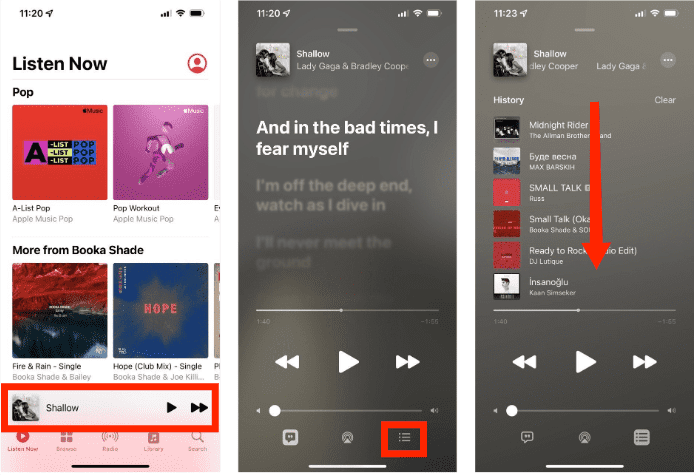
الخطوة 3. الآن يمكنك اختيار المسار الذي تريد تشغيله مرة أخرى. كيف تحذف مسارات Apple Music التي تم تشغيلها مؤخرًا؟ إذا كنت ترغب في مسح السجل، فانقر فوق مسح في الأعلى وأكد الإجراء.
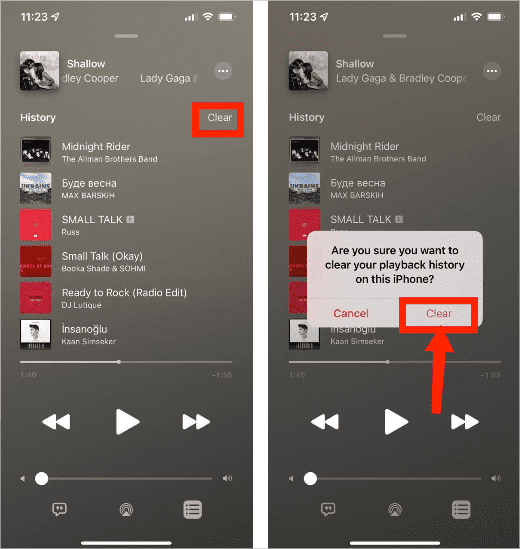
الجزء 2. كيفية رؤية وإدارة Apple Music التي تم تشغيلها مؤخرًا على سطح المكتب؟
يمكنك أيضًا مسح سجل الاستماع من خلال تطبيق Apple Music لسطح المكتب. في المثال التالي، ستشاهد كيفية رؤية وإدارة مسارات Apple Music التي تم تشغيلها مؤخرًا على أنظمة التشغيل Windows وMac.
الخطوة 1. افتح تطبيق الموسيقى على جهاز Mac/Windows. في الزاوية العلوية اليمنى من التطبيق، انقر على أيقونة التشغيل التالي التي تشبه ثلاثة أشرطة أفقية.
الخطوة 2. انتقل إلى علامة التبويب "التاريخ". يمكنك التمرير عبر تاريخك الآن. إذا كنت تستمع إلى الكثير من الأغاني على Apple Music، فقد يكون لديك قدر كبير من التمرير للقيام به.
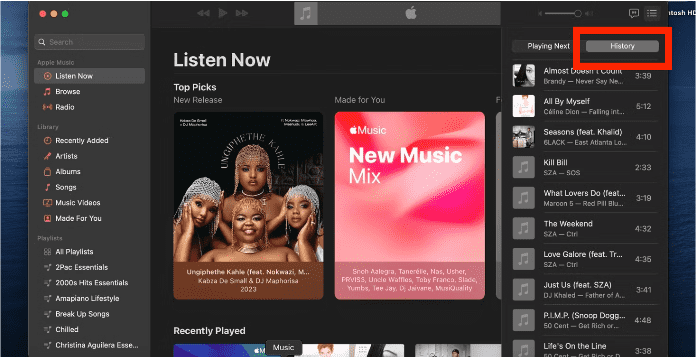
الخطوة 3. اختر أغنية لتشغيلها ضمن السجل. نعم، الأمر بهذه البساطة. إذا كنت تريد إزالة مسارات Apple Music التي تم تشغيلها مؤخرًا من السجل، فما عليك سوى النقر بزر الماوس الأيمن على أحد الإدخالات في السجل واختيار خيار إزالة من السجل من القائمة المنبثقة.
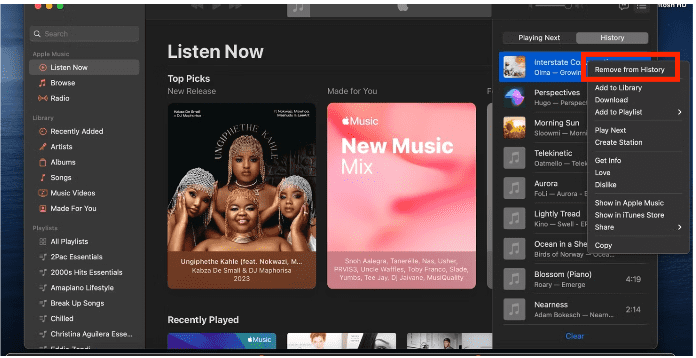
الجزء 3. المزيد من النصائح: عمل نسخة احتياطية لسجل الاستماع إلى Apple Music إلى الأبد
على الرغم من أنه يمكنك العثور على مسارات Apple Music التي تم تشغيلها مؤخرًا وتتبع عادات الاستماع الخاصة بك عبر قائمة "تم تشغيلها مؤخرًا"، إلا أنه لا يمكنك الوصول إليها طوال الوقت إلا إذا احتفظت دائمًا باشتراكك. بمجرد انتهاء صلاحية اشتراكك، لن تتمكن من الاستماع إلى Apple Music بعد الآن لأن Apple Music هي خدمة تعتمد على الاشتراك. لذا، نحن هنا لنقدم لك طريقة لعمل نسخة احتياطية لسجل Apple Music الخاص بك قبل إلغاء الاشتراك.
AMusicSoft محول ابل الموسيقى هو برنامج قوي وسهل الاستخدام مصمم لتحويل وإطلاق العنان للإمكانات الكاملة لمسارات Apple Music الخاصة بك. فهو يسمح لك إزالة DRM من Apple Music، أثناء تحويل أغاني Apple Music إلى تنسيقات صوتية شائعة مثل MP3 وMP4 وAAC وFLAC والمزيد. من خلال القيام بذلك، يمكنك الحصول على حرية النسخ الاحتياطي والاستمتاع بموسيقى Apple Music على أي جهاز أو مشغل وسائط دون قيود. لا داعي للقلق بشأن فقدان الموسيقى من iTunes وApple Music! حتى إذا الأغاني اختفت من Apple Music، يمكنك استعادتها على الفور.
ما عليك سوى النقر فوق الزر "تنزيل مجاني" لتنزيل هذا البرنامج القوي وتثبيته على جهاز الكمبيوتر الذي يعمل بنظام Windows أو Mac. يستخدم AMusicSoft Apple Music Converter لتنزيل أي عدد تريده من الأغاني لتشغيلها على أي جهاز.
الخطوة 1. يجري AMusicSoft محول موسيقى Apple على جهاز Mac أو Windows. اتبع التعليمات التي تظهر على الشاشة لتسجيل الدخول باستخدام معرف Apple الخاص بك. قم بسحب وإسقاط ملف الموسيقى الخاص بك في المحول.

الخطوة 2. بمجرد الحصول على AMusicSoft البرنامج المثبت على جهاز الكمبيوتر الخاص بك، ما عليك سوى تشغيله والانتظار حتى يقوم بتحميل مشغل ويب Apple Music ثم أدخل تفاصيل حسابك. بعد ذلك، يمكنك اختيار الأغاني التي تريد تنزيلها بحرية وذلك ببساطة عن طريق سحبها وإسقاطها في الواجهة الرئيسية للبرنامج.

الخطوة 3. الآن قم بتحويل الملفات المحددة من خلال النقر على زر "تحويل" في الزاوية اليمنى السفلية من الواجهة. بمجرد اكتمال عملية التحويل، سترى ملف MP3 داخل مجلد الوجهة الذي حددته في الخطوة السابقة. يمكنك نسخ هذه الملفات أو مشاركتها أو نقلها إلى أي مشغل موسيقى والاستمتاع بالاستماع معًا.

الجزء 4. استنتاج
ربما تكون مسارات Apple Music التي قمت بتشغيلها مؤخرًا طويلة جدًا، أو لا تعجبك بعض الأغاني التي قمت ببثها. أياً كان السبب، فإن دليلنا سيساعدك في العثور على سجل استماع Apple Music وحذفه على الهاتف المحمول أو الكمبيوتر ببضع نقرات أو نقرات فقط. لعمل نسخة احتياطية من المسارات التي قمت بتشغيلها مؤخرًا، يمكنك استخدام AMusicSoft محول ابل الموسيقى لتنزيل Apple Music بصيغة ملفات MP3 دون أي فقدان للجودة. يضمن البرنامج تشغيل Apple Music بسلاسة على أي جهاز أو مشغل وسائط، مما يسمح للمستخدمين بالاستمتاع بمساراتهم المفضلة دون قيود أو حدود.
الناس اقرأ أيضا
- تجربة ألعاب المستوى الأعلى: قم بتشغيل Apple Music على Xbox One!
- كيف يمكنك تشغيل Apple Music دون الاتصال بالإنترنت؟
- كيفية تشغيل Apple Music على وحدات تحكم PS5 بطريقتين؟
- الدليل النهائي: كيفية عرض كلمات الأغاني على Apple Music
- كيفية الانتقال إلى قائمة Replay الخاصة بك على Apple Music
- كيفية إصلاح خطأ تخطي الأغاني في Apple Music؟
- كيف تشارك قائمة تشغيل Apple Music مع أصدقائك؟
- هل تتطلب Apple Music WIFI في وضع عدم الاتصال لـ DRM؟ مُثَبَّت
روبرت فابري هو مدون متحمس، ومتحمس للتقنية، وربما يمكنه تلويثك من خلال مشاركة بعض النصائح. لديه أيضًا شغف بالموسيقى وكتب لها AMusicSoft حول هذه المواضيع.